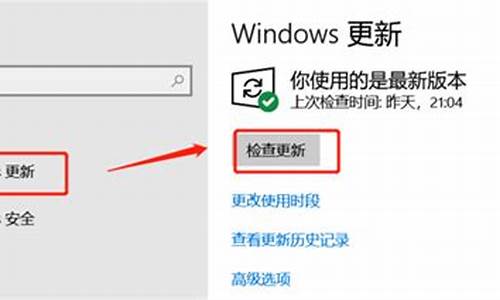电脑系统还原可以吗_电脑可不可以还原系统
1.恢复电脑系统的方法
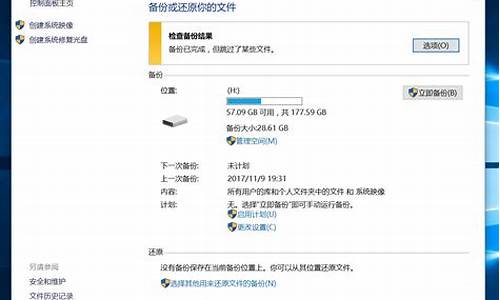
Win10的系统还原、映像恢复、重置和重装是用来修复电脑系统问题的四种方法,它们的区别和使用场景如下:
1. 系统还原:系统还原可以帮助你将系统恢复到之前的某个时间点,通常是出现问题之前的一段时间。系统还原只会还原系统设置、程序和驱动,个人文档、照片等数据不会受到影响。适用于系统出现软件错误、程序不稳定等问题。时间:一般数分钟到数十分钟不等。
2. 映像恢复:映像恢复是指使用系统镜像(备份)文件来还原系统。系统镜像是一个包含完整 Windows 操作系统、程序和设置的备份文件,能够快速恢复操作系统。和系统还原相比,映像恢复还原整个系统,包括操作系统、驱动程序、所有程序以及个人文件等。适用于出现系统崩溃等无法使用的问题。时间:取决于备份文件大小,一般数个小时不等。
3. 重置:重置会完全清除电脑上的所有程序和个人文件,将系统还原到出厂设置。它不会备份任何文件或设置,因此在进行重置之前应该备份所有重要的文件和数据。适用于系统内置文件、程序集缺失等问题。时间:取决于电脑上已安装的软件和个人文件数量,一般需要数个小时不等。
4. 重装:重装是完全清除电脑上的所有数据和文件,然后重新安装操作系统。重装前应该全部备份数据,因为重装会清除硬盘上的所有数据,包括个人文件、文档、照片、音乐等。适用于系统软件和硬件方面的问题和重大故障。时间:取决于电脑系统安装的速度也变化,一般需要数个小时不等。
总体来说,如果只是遇到了一些小问题,比如某个驱动程序失效、系统设置错误等问题,建议使用系统还原或映像恢复;如果是系统出现严重问题,比如操作系统无法启动、无法进入系统等,则建议使用重置或重装。另外,对于备份数据和文件,在任何情况下都是非常重要的。
至于时间方面,GHOST恢复的确能够比较快速地恢复整个系统,但它只能恢复到备份的那个时间点。系统还原、映像恢复、重置和重装所需的时间取决于具体情况,大多数情况下需要几十分钟到数小时不等。
恢复电脑系统的方法
windows 10操作系统中在无法进入系统的情况下可通过以下步骤进行初始化操作:
注意:执行此操作前,请务必备份电脑中的个人数据,以免丢失。
(一) 在两次以上未正常启动后,系统会自动进入 Windows RE界面(系统修复菜单)。
(二)在‘疑难解答’菜单中,选择‘重置此电脑’。
(三) 在弹出的界面中,又有两个选项,从它们的字面介绍可以了解到,第一个是删除应用和设置但保留个人文件;第二个是删除所有个人文件和应用设置。
实际操作中可以根据自己的需求选择,如果选择第二种,一定要先将重要的数据备份。 这里我们以第二种为例:删除所有个人文件、应用和设置。(四) 如果电脑中有多个分区,会出现下列选项,根据需求选择是仅删除安装了windows的盘符中的文件(一般是指C盘),还是删除所有分区中的文件,这里以删除所有驱动器为例。
(五) 继续出现二选一的选项,根据字面就可以理解各自的含义,一般的重置使用第一种即可。
‘仅删除我的文件’选项:耗时短,已删除的文件还可以被恢复?
‘删除文件并清理驱动器’选项:耗时长,但会彻底的清除电脑中的文件
点击‘仅删除我的文件’后,会出现相关的提示供确认,点击‘初始化’开始。
(六) 之后电脑会进入到初始化的界面,并显示出重置进度的百分比。
重置完成后,会重启进入系统安装界面,在此界面会多次重启,这是正常现象。
(七) 上述步骤结束后系统就已还原完毕,之后会进入到我们熟悉的系统配置界面,这里根据自身情况正常配置即可,这里就不做赘述。
通过以上步骤操作后就可以进行初始化的操作。
恢复电脑系统的方法一般有这么几种
系统自带系统还原点击:开始-程序-附件-系统工具-系统还原,选择恢复到早期的一个系统检测点,然后等还原过程结束后就可以了。前提条件是:你没有禁止系统还原。
一键还原如果当初安装系统时做过一键备份,那么就可以使用开机启动菜单中的一键还原命令恢复系统。
GHOST手工恢复如果没有安装一键还原程序,但电脑非系统分区中有GHO备份文件,可以运行GHOST程序手工恢复系统。
重装系统如果以前没有备份系统,那就只能重装系统,并及时做好系统备份以备不时之需。
声明:本站所有文章资源内容,如无特殊说明或标注,均为采集网络资源。如若本站内容侵犯了原著者的合法权益,可联系本站删除。